Usar Filmora sin dificultad - Guía de usuario
Ajusta la opacidad de los videos
Tanto si quieres preparar el terreno para superposiciones, mezclar varios videos, crear efectos visuales únicos o añadir profundidad a tus videos, la herramienta Opacidad de Filmora para móvil es el camino a seguir. Con él, puedes controlar sin problemas la transparencia del video, permitiéndote liberar toda tu creatividad durante la edición.
Filmora para móviles
¡Edita videos en tu móvil con un clic!
- • Nuevas y potentes funciones de IA.
- • Edición de video fácil de usar para principiantes.
- • Edición de video con todas las funciones para profesionales.
Ve a la herramienta Opacidad en el menú Recortar
La herramienta Opacidad de Filmora para móvil se encuentra dentro del menú Recortar del Área de trabajo de la aplicación de edición móvil. Para llegar a él, necesitarás crear un nuevo proyecto de edición o abrir uno existente, y puedes hacerlo siguiendo estos pasos:
1. En la pantalla de inicio de la aplicación, localiza el panel de Acceso rápido y pulsa el botón Nuevo proyecto.
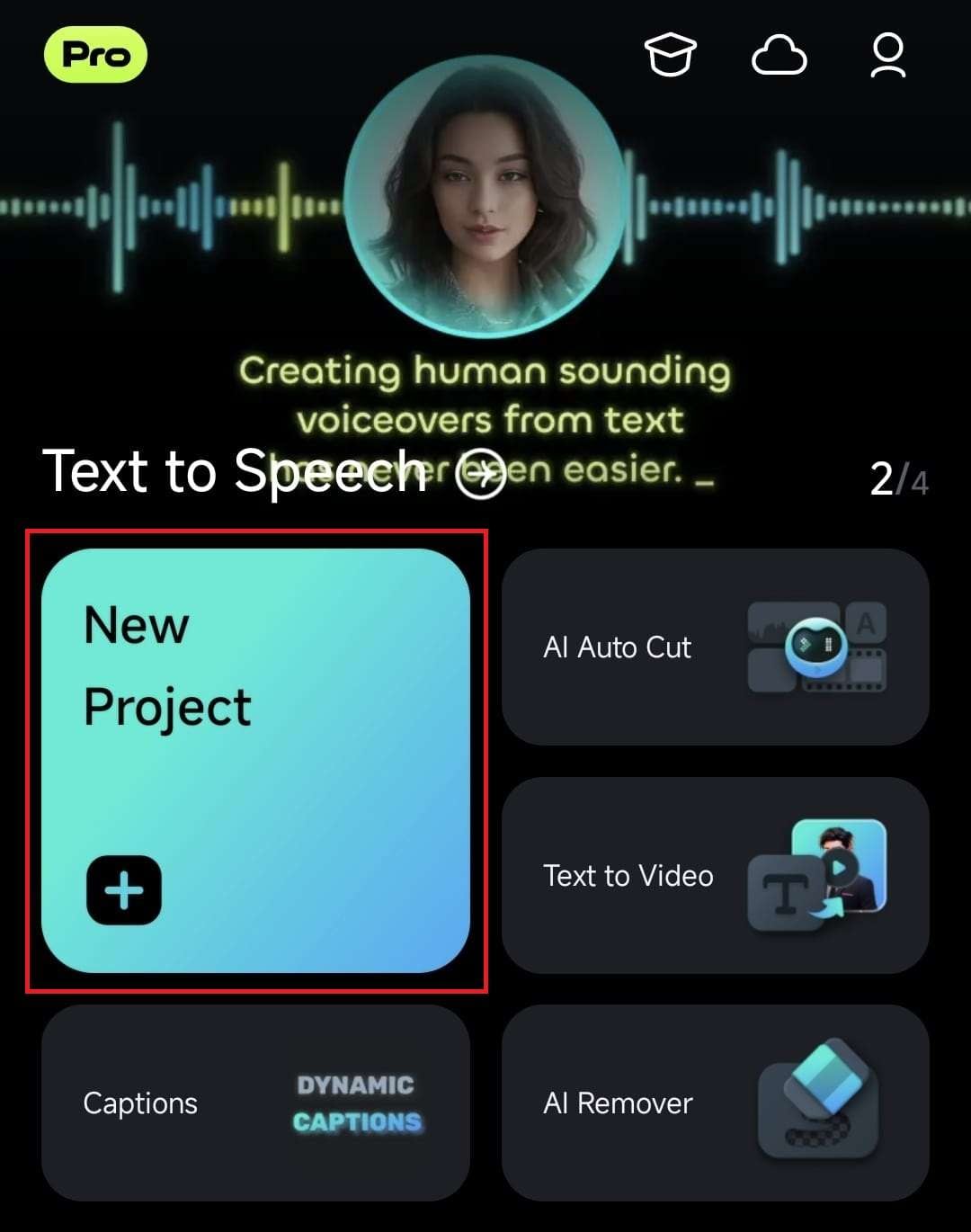
Alternativamente, abre un proyecto de edición de video existente desde el panel de Gestión de proyectos, debajo del panel de Acceso rápido.
2. Añade videos al Área de trabajo de Filmora pulsando sobre ellos para seleccionarlos y presionando el botón "Importar" de la parte inferior derecha.
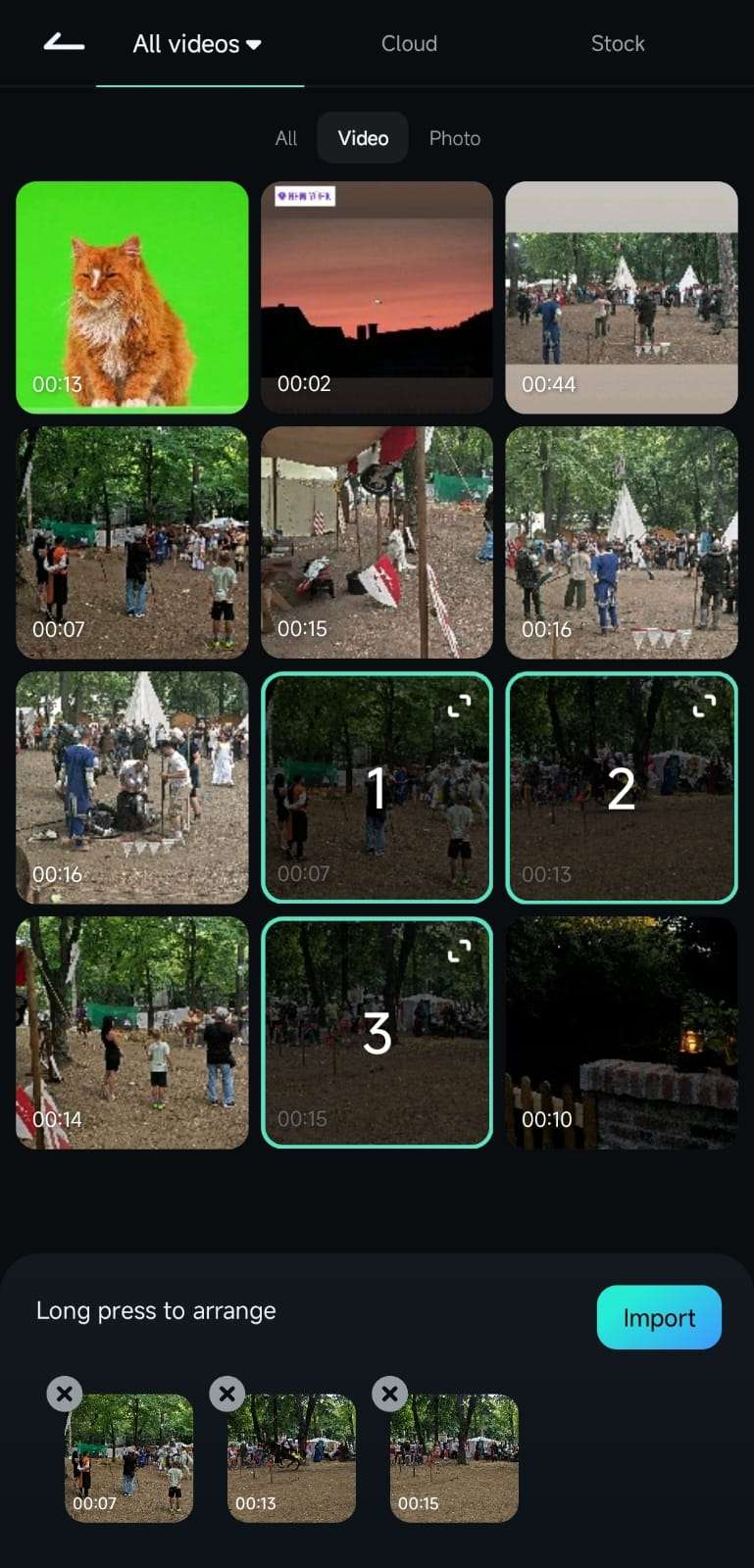
3. El Área de trabajo de la aplicación mostrará el panel de vista previa, la Línea de tiempo y la Barra de herramientas en la parte inferior. Puedes acceder a la herramienta Opacidad pulsando el botón Recortar de la Barra de herramientas.
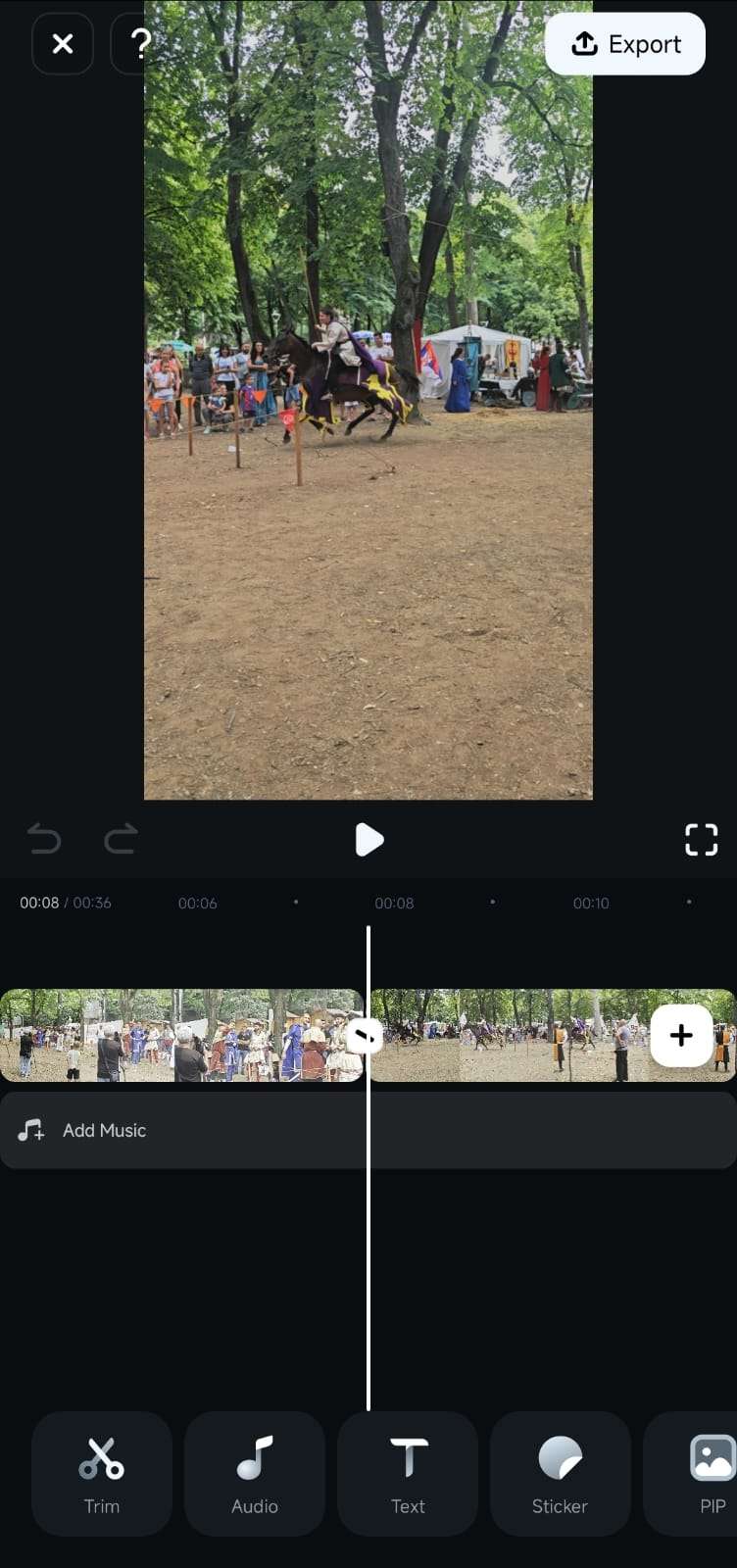
4. Desplázate por el menú ahora modificado y pulsa sobre Opacidad.
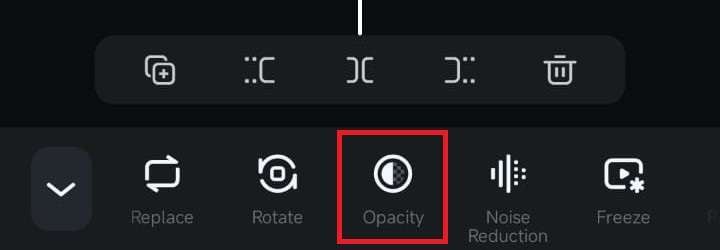
Ajustar la opacidad de uno o más videos
En cuanto inicies la herramienta Opacidad desde la Barra de herramientas, en la parte inferior de la pantalla se mostrará el menú Opacidad, donde podrás hacer lo siguiente:
1. Reduce la visibilidad del video moviendo el deslizador de opacidad hacia la izquierda. También puedes seleccionar otros videos en la Línea de tiempo y repetir el proceso para ajustar su opacidad.
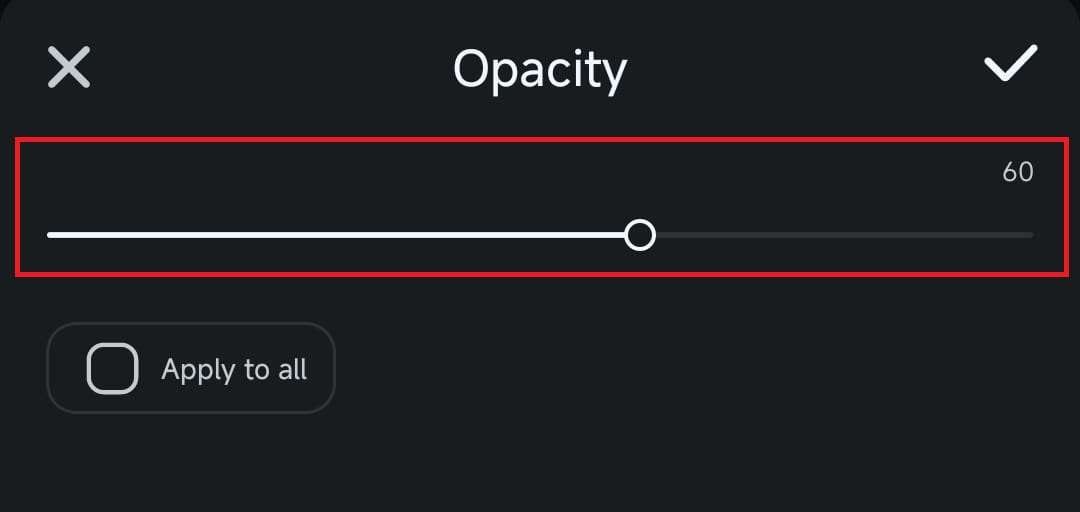
2. Alternativamente, marca la casilla Aplicar a todo en el menú Opacidad, y cualquier ajuste se aplicará a todos los videos de la línea de tiempo.
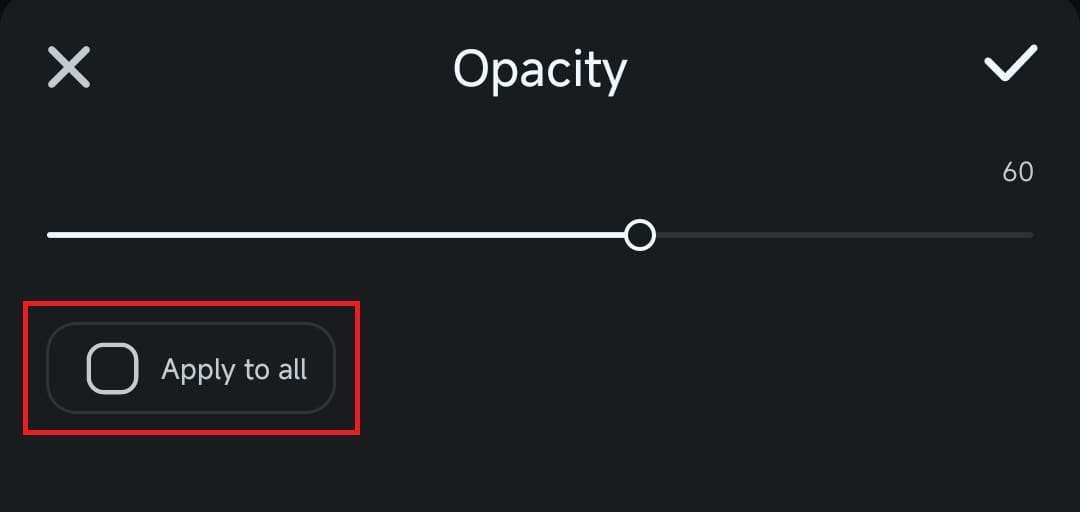
Conclusión
La herramienta Opacidad de Filmora para móvil es una forma rápida y sencilla de controlar la visibilidad de los distintos segmentos de video. Te permite crear varios efectos que añaden profundidad y hacen que tus proyectos de video parezcan más profesionales. Pruébalo hoy mismo y comprueba lo fácil que es ajustar la opacidad de los videos en Filmora para móvil.

